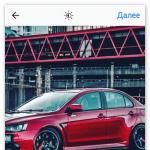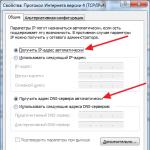Сброс настроек на андроид до заводских сони. Делаем Hard reset на Sony Xperia – несколько способов. Восстановление программного обеспечения на устройстве с помощью приложения Xperia™ Companion
Иногда, Hard reset Sony Xperia (сброс на заводские настройки) – необходимая мера.
В некоторых случаях эта операция нужна для очистки персональных данных, паролей и т.д. В любом из этих случаев нужно знать, как правильно выполнить данную операцию.
Сброс настроек на заводские
Приведем наиболее доступные и действенные способы, при помощи которых можно совершить Hard reset Sony Xperia
. К тому же, разберем ситуации, когда выполнение данной операции действительно нужно сделать. По сути, это обозначает полное обнуление информации (включая все личные настройки, сохраненные пароли и т.п.) на мобильном устройстве, планшете – любом мобильном устройстве. Данная операция не затрагивает только установленный съемный носитель – флешку, на которой могут быть установлены определенные программы и содержаться личные данные. Чтобы обнулить и флешку, достаточно только ее отформатировать и вся информация будет уничтожена безвозвратно.
Ситуации, когда сброс на заводские настройки является единственно возможным:
- мобильное устройство работает нестабильно, лагает, блокирует некоторые функции. Причиной этому могут быть вирусы или потенциально-опасное приложение, которое нельзя удалить стандартными инструментами;
- внутренняя память забита, вследствие чего телефон неправильно функционирует. Чтобы не углубляться в подробности и чистить вручную память, можно также воспользоваться сброса;
- перед продажей устройства, рекомендуется удалить собственные профили, сохраненные пароли и т.д. Чтобы не возиться с этим вручную, лучше всего обнулить настройки до заодских;
- приложение было неправильно установлено, вследствие чего устройство перестало совсем запускаться (например, при установке ).
Помните, что Hard reset удалит все настройки, а также фотографии, документы, музыку и другие файлы, размещенные на внутренней памяти устройства.
Сброс до заводских настроек при помощи меню
Этот способ является наиболее простым. Перейдите в меню настроек и выберите пункт «Резер. Копирование и сброс ». Выбираем вкладку «Общий сброс ». Если внутренняя память переполнена и устройство «тормозит», рекомендуется отметьте пункт «Очистить внутренний накопитель » и нажмите «Сбросить настройки телефона ».
Сброс при помощи сервисного меню
Этот способ также подойдет, если владелец устройства имеет доступ к меню и может набирать номер телефона. Необходимо ввести комбинацию символов: * # * # 7378423 # * # * . Далее в отображаемых окнах выбирайте поэтапно следующие пункты: Customization Settings – Reset customization – Reset customization and reboot .

Сброс настроек при помощи программы PC Companion
Этот способ подойдет тогда, когда эта программа будет инсталлирована. PC Companion является универсальным и с помощью этой программы можно не только сделать hard reset, но и выполнить резервное копирование, . Для сброса пароля, в программе перейдите по указанному пути: Support Zone – Обновление ПО – восстановление телефона/планшета.
Обычно, возле SIM карты присутствует специальная кнопка, которая позволяет механически совершить сброс настроек. Для более старых прошивок можно воспользоваться комбинацией клавиш «Питание » + «Копка вниз ». Помните, этот способ работает только для старых прошивок, с новыми версиями это действие не приведет ни к чему.
Sony Xperia Z5 является одним из самых мощным Android смартфонов. Тем не менее, в различных ситуациях любое Android устройство, в том числе Xperia Z5, может начать работать медленее. Также время от времени возникают ошибки и лаги в работе операционной системы.
Sony Xperia Z5 сброс заводские настройки позволяет решить эти, и многие другие проблемы с мобильным устройством. Перед продажей своего Android смартфона стоит обязательно выполнять сброс к заводским настройкам, чтобы новый владелец не воспользовался вашими персональными данными.
Иными словами, при выполнении Sony Xperia Z5 сброс заводские настройки, вы возвращаете свой смартфон к исходному состоянию, каким он был выпущен с завода.
Не забудьте зарядить свой Sony Xperia Z5 перед выполнением сброса к заводским настройкам, чтобы аккумулятор не разрядился в самым ответственный момент.
Способ 1. Sony Xperia Z5 сброс заводские настройки
- Включите смартфон.
- Перейдите в основное меню и откройте Настройки.
- Перейдите в раздел «Резервное копирование и сброс» (Восстановление и сброс).
- Нажмите кнопку «Сброс настроек».
- Выберите опцию «Сбросить».
- Подтвердите запрос на удаление всех данных, нажав кнопку «Удалить все».
Подождите, пока процесс сброса к заводским настройкам будет завершен.
Способ 2. Sony Xperia Z5 сброс заводские настройки
В данном методе вам нужно будет использовать компьютер. На компьютере необходимо установить драйверы USB Xperia Z5 и программное обеспечение Sony Flastool. Вы можете скачать Sony Flastool с официального сайта компании Sony.

На этом все! Смартфон Sony Xperia Z5 будет перезагружен с заводскими настройками.
Способ 3. Sony Xperia Z5 сброс заводские настройки
- Включите смартфон.
- Откройте меню набора номера.
- Наберите следующий код: *#*#7378423#*#*
- На экране появится специальное меню опций, в котором необходимо выбрать Настройки и затем Сбросить настройки.
- Согласитесь с подсказками и предупреждениями о сбросе к заводским настройкам.
На этом процесс Sony Xperia Z5 сброс заводские настройки завершен. Поздравляем!
Вариант 1
1. В звонилке вводим *#*#7378423#*#* и жмём кнопку Дозвона2. В появившемся меню выбираем Customization Settings
4. Соглашаемся с уничтожением личной информации и жмём на Reset
5. Процесс сброса завершён после перезапуска

Вариант 2
1. Для начала скачиваем Xperia Companion с сайта2. Затем устанавливаем её на персональный компьютер
3. Запускаем установленную программу и выбираем в меню пункт Восстановление ПО
5. Подтвердив согласие, устанавливаем галочку и снова жмём Далее
6. Ждём когда необходимые обновления загрузятся
7. При появлении меню на дисплее ПК на телефоне нажимаем кнопку Увеличение Громкости и подключаем его к компьютеру используя кабель
8. При появлении предупреждения на экране ПК перестаём жать на Увеличение Громкости
9. Подтвердив согласие, снова устанавливаем галочку и жмём на кнопку Далее
10. Ждём завершения процесса и отсоединяем телефон от компьютера
11. После того как телефон перезагрузится сброс завершён
Вариант 3
1. Заходим в Настройки телефона2. Следующий пункт Восстановление и сброс
3. Затем жмём на Сброс настроек
4. Жмём Сброс
и соглашаемся с потерей персональных данных
5. Процесс сброса завершён после того как телефон перезапустится
Sony Xperia E5 заводской сброс
Внимание!
- После выполнения заводского сброса все ваши личные данные и приложения, находящиеся в памяти телефона, будут потеряны.
- Чтобы корректно выполнить сброс настроек нужна зарядка аккумулятора около 80%.
- Видео или изображения к некоторым пунктам могут не совпадать с моделью именно вашего телефона.
Как вы уже могли понять, данная инструкция посвящена тому, как сделать hard reset Sony Xperia. Мы рассмотрим несколько работающих вариантов выполнения данного действия и то, зачем это вообще надо и в каких случаях пригодиться. Сам по себе hard reset представляет собой полный сброс системы вашего смартфона или планшета до её первоначальных настроек естественно с полным удалением всех личных данных с внутренней памяти (на SD-карте всё остаётся на месте). Синонимами данного понятия можно назвать следующее: жесткая перезагрузка, factory reset, wipe data и, по сути, эти понятия определяют одно и тоже действие – перезагрузку устройства с откатом системы к её стоковому состоянию.
Существует даже такая шутка, что “от всех бед спасает хардресет”. Вот в каких случаях уместно делать хард ресет Sony Xperia:
- когда устройство работает со сбоями (может вы подозреваете, что система заражена неистовым вирусом);
- если вы хотите сбросить конфигурации и настройки смартфона до состояния “из коробки”;
- память устройства забита, оно глючит и тормозит, возиться с чисткой нет желания;
- вы планируете продать любимый гаджет и хотите удалить все личные данные и вернуть его систему к стоковому состоянию, или сами желаете пользоваться устройством, что называется с нуля;
- также hard reset применим в случае сброса пароля и разблокировки смартфона, если вы его забыли.
Стоит понимать, что данная манипуляция полностью очистит все ваши данные, так что прежде чем её проводить сделайте бекап, сохраните фото, видео, музыку, контакты и всё остальное. Ну а теперь несколько способов как сделать hard reset на Sony Xperia Z5, Z3, Z2 да и других смартфонах.
Первый способ – через меню настроек
Самый простой и действенный метод. Переходите в “Настройки – Резервное копирование и сброс – Общий сброс”. Тут вы можете выбрать удалять данные из памяти или нет, просто поставив галочку в соответствующем пункте. Если смартфон глючит, память забита, система работает не так как надо, тогда рекомендуем ставить галочку и жать кнопку “Сбросить настройки телефона”.


Второй способ – через сервисное меню
Ещё одни простой способ, если смартфон не завис, и вы можете ним управлять. Открываем звонилку и в поле набора номера вводи *#*#7378423#*#*, который откроет доступ к сервисному меню. В нём выбираем “Customization Settings – Reset customization – Reset customization and reboot”.




Третий способ – с помощью PC Companion
На компьютере каждого владельца Sony Xperia должно быть установлено это приложение, являющееся универсальным для обновления, восстановления, создания резервных копий и т.д. Чтобы провести восстановление смартфона нужно запустить “PC Companion –Support Zone – Обновление ПО – восстановление телефона/планшета”. Подробно об этом мы писали в
Сброс настроек смартфона кнопками — вынужденная мера, обусловленная накопившимися багами и переполненной памятью смартфона. Данная мера считается крайней и не применяется для оживления подвисшего аппарата.
Для того чтобы привести в чувства зависшее устройство:
В первую очередь хочется отметить, что в смартфонах Sony Xperia (достаточно много моделей) имеется аварийная кнопка перезагрузки, она находится в слоте для SD карты.
Чтобы аварийно перезагрузить устройство:
- Выключите смартфон. Откройте слот для карты памяти.
- В углу находится небольшая кнопка металлического цвета. Возьмите зубочистку или похожий заостренный предмет и зажмите ее на 3-5 секунд.
- Теперь можно включить телефон он будет перезагружен, даже если перед этим не хотел включаться.
Однако, при накопившемся ряде проблем, позабыв пароль, засоренной памяти, подозрении на вирусы и просто чтобы продать или отдать родителям смартфон, потребуется полностью сделать reset смартфона Sony Xperia до состояния из коробки.
Sony Xperia сброс до заводских настроек кнопками
Сделать hard reset Sony Xperia можно множеством способов, но наиболее удобные с помощью кнопок.
Напомним, что перед обнулением нужно перекинуть на карту памяти все ценные данные со смартфона, а также скопировать телефонную книгу на сим-карту, в противном случае все будет безвозвратно стерто.
- Большинство моделей Xperia можно обнулить кнопками, предварительно выключив аппарат.
- Зажимаем кнопку громкости «+» и блокировки одновременно, через несколько секунд на мониторе смартфона высветится логотип.
- Отпускаем кнопку блокировки, удерживаем звуковую клавишу «-«. Через 3-5 секунд зажимаем в дополнение кнопку блокировки — пока на экране не высветится значок Sony, а еще через пару секунд значок Андроид — теперь отпускаем кнопки.
- Нажимаем клавишу камеры — появится список возможных действий в «восстановлении системы».
- С помощью кнопки звука «-» выбираем на экране подпункт: Wipe data/factory reset — делаем подтверждение клавишей включения.
- Появится меню, в нем перемещаясь кнопкой громкости выбираем: Yes — delete all user data — жмем подтверждение пусковой клавишей.
- Далее высветится новое меню, в нем кнопкой звука спускаемся к пункту: Wipe cache partition — далее нажимаем кнопку пуск для подтверждения выбора.
- Следующим пунктом выбора отмечаем: Reboot system now, — и жмем подтверждение действий.
- Смартфон некоторое время будет перезагружаться и затем включится как в нулевом магазинном виде. Reset кнопками Sony Xperia выполнен.
Есть еще один оригинальный способ на Sony Xperia сделать сброс настроек. Когда смартфон не дает попасть в рекавери меню без пароля, а он — предположим позабылся.
- ⦁ Делаем ввод пароля шесть раз, на экране появится предупреждение, что было совершено 6 неверных введений и при 24 следующих неудачных попытках смартфон будет переведен к заводским настройкам.
- После 30 попыток ввести неверный пароль, телефон начнет перезагружаться, сбросит все настройки и обнулит данные, приведя Sony Xperia в начальное состояние.